远程办公利器,蒲公英X1+X5路由器组合,低成本搭建全场景NAS服务
先问大家一个小问题,你们的U盘、移动硬盘除了用于移动存储,还会拿来干什么?之前为了能在公司、家里、外地出差时能随时调用资料,我选择用网盘存文件;但尴尬的是网盘网速不理想,特别是大文件直接让人抓狂,而且存在泄密风险,于是我就想自己搭建NAS,不仅安全,速度还快。本期就跟大家分享,我是如何通过“蒲公英X1+蒲公英X5”搭建全场景NAS,实现在公司可直接访问家里的NAS云盘,在家里可直接访问公司NAS,在外地出差可以同时访问公司和家里NAS,畅享异地无缝办公体验!

▼外观与硬件配置
为便于后面分享如何搭建NAS,先简单介绍下两款路由器的硬件配置。蒲公英X1机身三围是70x70x18mm,属于迷你型机身设计,出差可随身携带,放桌面不占用空间、不影响布局;值得一提的是,蒲公英X1巧妙的把指示灯与LOGO融合为一体,当指示灯亮起时,科技感十足。

蒲公英X1机身左侧是USB2.0接口,可外接U盘、移动硬盘及3G/4G上网卡;机身后侧则是自适应百兆网口、TYPE-C电源接口、重置孔。经过我亲测,WLAN口可作为有线上网,也可作为LAN口连接下级设备。

蒲公英X5采用金属材质外壳+直线线条设计,属于硬朗风格,且金属机身容易散热;机身背面设有壁挂孔,可以直接挂墙壁上。蒲公英X5配置有1个USB3.0接口、4个防雷自适应千兆LAN口、1个防雷自适应千兆WAN口。我就是通过USB接口外接U盘、移动硬盘,打造共享云盘;千兆WAN口满足千兆光纤入户硬件需求,4个千兆LAN口可向下扩展四台交换机,解决设备拓展需求。

蒲公英X5不仅接口满贯,同时支持wifi-6、高达1800Mbps无线速率,配置了4根5dBi双频天线,确保用户能够获得wifi高速无线网络体验。同时为适应不同安装方式,四根天线可垂直90度、水平180度调节角度。再加上搭配双核CPU+256MB内存组合,可轻松实现有线带机100台,所以我建议大家把蒲公英X5布置在公司、X1布置在家里。

▼五种入网方式一键配网
蒲公英X5与蒲公英X1均支持宽带拨号、动态IP、静态IP、3G/4G USB适配器、无线中继五种上网方式,路由器通电后,台式机直接网线连接,笔记本电脑可连接OrayBox”开头的wifi;浏览器地址栏输入“10.168.1.1”进入上网设置界面;选择合适的上网方式、设置wifi与管理密码即可。
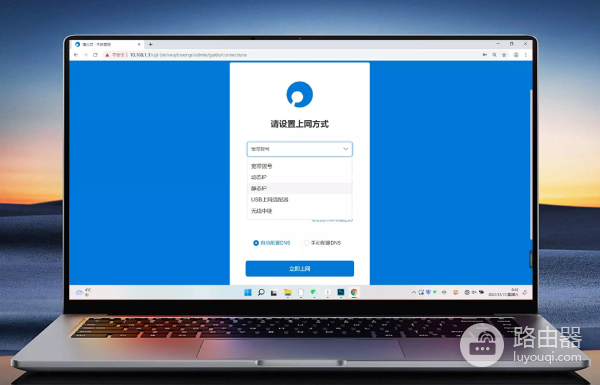
设置完入网会进入路由器本地管理,在本地管理可查看路由器信息、网络信息、终端信息等,切换上网方式、局域网设置、wifi设置、网络检测以及端口映射、DMZ、DHCP设置等,功能太多,我就不逐一介绍了。
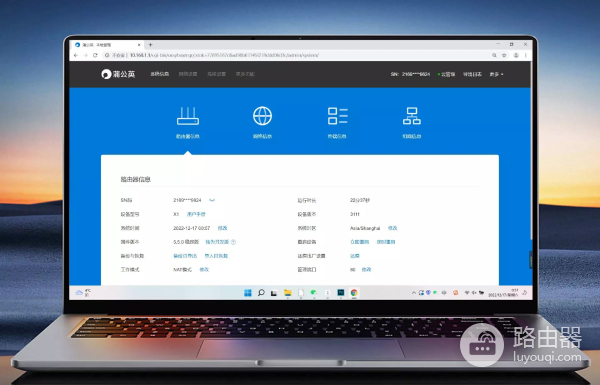
▼三步快速智能组网
第一步绑定账户:为便于管理、组网,需要先将蒲公英X1、X5绑定在同一个账户下。在路由器本地管理页面,点击右上角“云管理”进入平台,下滑找到“绑定账号”点击绑定,输入账号、点击保存即可绑定。X5则是进入蒲公英云管理就会弹出绑定账号的提示,直接输入跟X1同一个账户绑定。
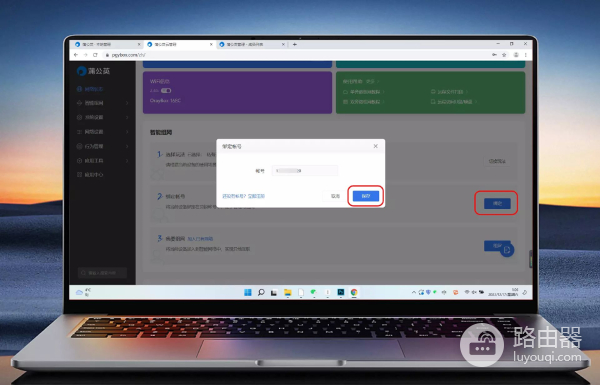
第二步修改IP地址:因为我有X5、X1两台设备,默认的IP地址都是“10.168.1.1”,而组网的必须是各组网成员IP地址不可相同,所以我们需要改IP地址,这里我把X1的改成10.168.10.2”;在蒲公英云管理平台,点击网络设置、局域网设置,路由器IP后面修改。
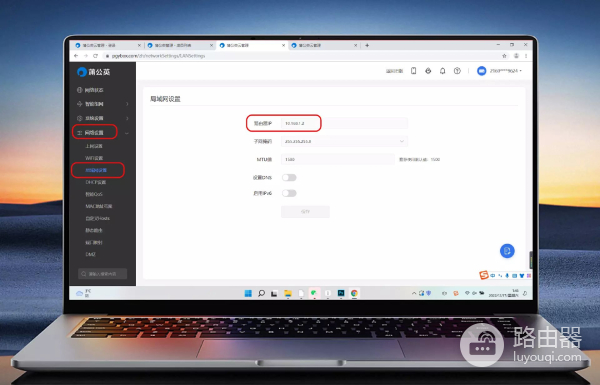
在蒲公英云管理平台,点击左侧智能组网、成员列表,点击“我要组网”进入蒲公英网络管理平台;点击成员管理、成员列表就能看到绑定在同一个账户下的蒲公英X1、X5。而且在云管理平台,可同时对多个设备进行维护,比如重启、导入配置、固件升级,比一台一台的去弄要高效、快捷。
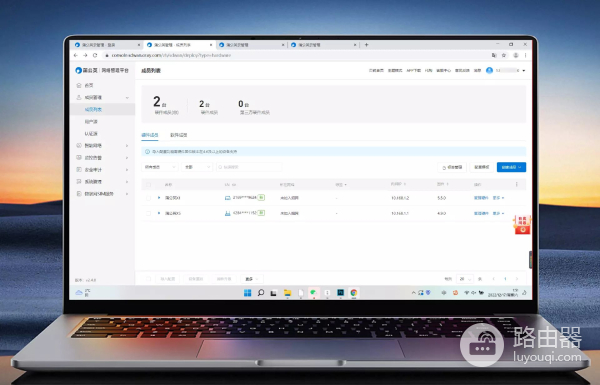
第三步一键快捷组网:在蒲公英网络管理平台,点击智能组网>网络成员,点击右侧添加成员,点击硬件成员列表的蒲公英X5、X1,添加到已组网列表,点击确定即可完成组网。组网成功后,在家里电脑连接蒲公英X1,就能够直接访问蒲公英X5下面的NAS、服务器、OA系统等等。按照我分享的“绑定账号>修改IP>组网”三步曲,只需要会点点鼠标就能轻松组网。值得一提的是,免费的组网最多只能三个成员,如果你需要增加成员、对速度有高要求,建议选择会员版,会员版不限流量、不限速度。
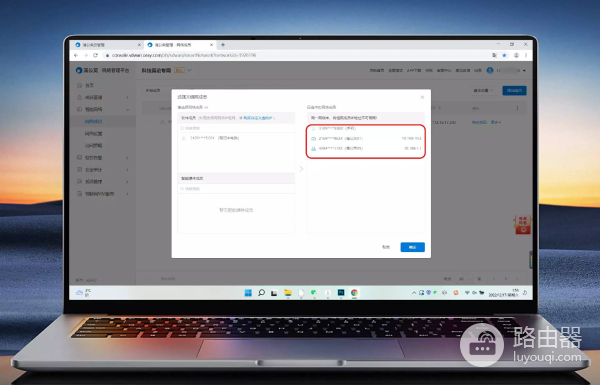
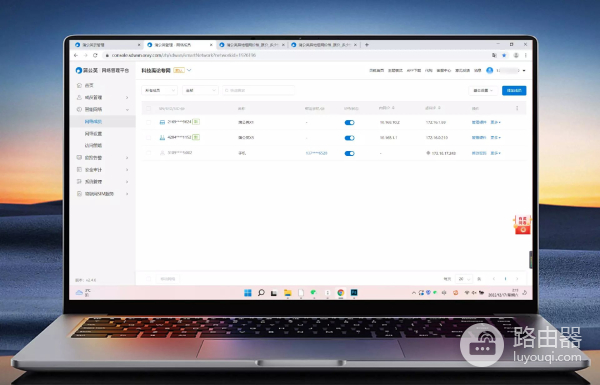
▼NAS搭建与访问
把U盘或移动硬盘分别插在蒲公英X5、X1的USB接口上,打开蒲公英云管理平台>应用中心>文件共享,开启文件共享开关、设置用户与密码,点击保存。X5、X1的操作都是一样的,只不过我建议,插在X5的U盘或者移动硬盘,尽量选择USB3.0以上的设备,可获得更快、更稳定的文件上传下载体验。
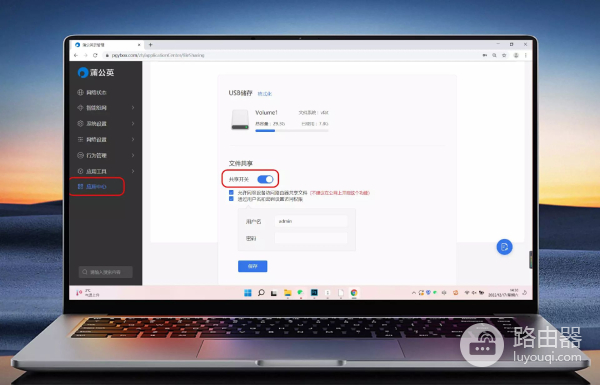
在家里访问公司的NAS,电脑连上蒲公英X1网络,打开任意文件夹,直接输入“\\10.168.1.1”,点击回车验证用户名与密码即可访问,打开NAS后操作就跟本地文件夹一样。同理,在公司访问家里NAS,电脑连接X5的网络,打开文件夹在地址栏输入“\\10.168.10.2”、验证账户与密码后即可访问。
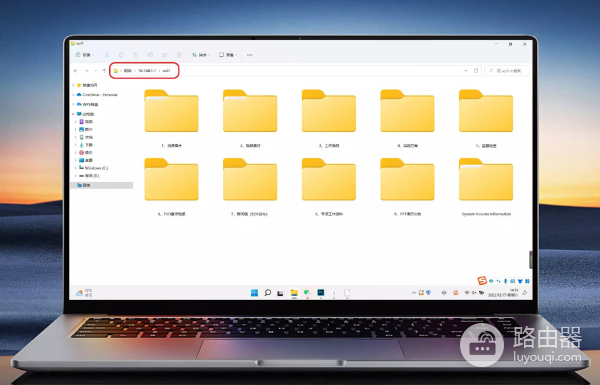
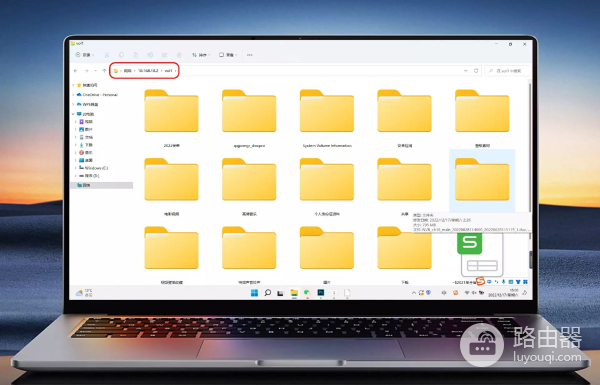
除了在家里访问公司NAS、在公司访问家里NAS这两大异地远程访问外,对于经常出差的朋友,还需要在异地同时访问公司NAS与家里NAS。电脑访问的话,需在电脑安装蒲公英软件客户端,然后把软件与X5、X1组网,按上述方法访问。而本期我则以手机端访问来介绍,给大家拓展更多玩法。
手机端安装蒲公英APP、登录账户,点击网络>连接,会看到有手机端、X1、X5都处于同一局域网在线状态。点击左边资源库,把家里NAS、公司NAS都添加到资源库,然后直接点击就可以访问了,如下图。
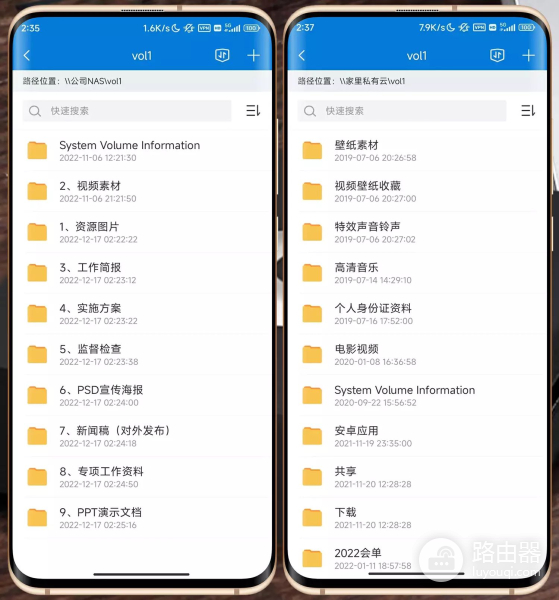
如果你只是单独需要搭建NAS,我建议选择蒲公英X1,成本最低。如果你既需要搭建NAS,又需要一台专业的wifi6路由器,我建议用蒲公英X5。如果你跟我一样,经常出差、居家办公,不仅需要单独异地访问公司内网OA,还需要同时访问公司NAS、家里的NAS,我建议用蒲公英X1+X5组合,把X5布置在公司、X1布置在家里,轻松实现全场景NAS服务。

我之所以会选择蒲公英X5+蒲公英X1,一是成本较低,相比市面上动辄上千的NAS,用蒲公英智能组网+U盘或移动硬盘实现搭建NAS更省钱。二是配置简单,只需要组网、开启文件共享,就能搭建好NAS,不需要太强的专业性,且维护方便。三是支持多端访问,电脑、手机、电视都能自由访问NAS,办公、娱乐都游刃有余。组网以后,不仅仅是能玩NAS,还可以远程打印、远程电脑开机、远程维护、远程视频监控等,并且路由器还内置加密芯片,文件传输很安全。有搭建NAS、异地远程办公、异地访问内网等需求的,不妨试试蒲公英路由器。














